Grafische Benutzeroberflächen (GUI) sind ein essenzieller Bestandteil moderner Softwareanwendungen. In dieser Anleitung wirst du lernen, wie du mit Java und dem Swing-Framework eine einfache GUI-Anwendung erstellst. Swing bietet dir umfangreiche Funktionen und eine Vielzahl von grafischen Komponenten, die sich leicht implementieren lassen. Lass uns direkt eintauchen und Schritt für Schritt deine erste Grafik-Anwendung entwickeln!
Wichtigste Erkenntnisse
- Swing bietet eine einfache Möglichkeit, GUIs in Java zu erstellen.
- Du machst dich mit der grundlegenden Struktur einer GUI-Anwendung vertraut, einschließlich Komponenten wie Frames, Buttons und Labels.
- Layout-Management ermöglicht dir die Anordnung von GUI-Elementen in deiner Anwendung.
Schritt-für-Schritt-Anleitung
1. Grundlegendes JFrame erstellen
Der erste Schritt zur Erstellung einer GUI ist die Einrichtung des Hauptfensters, auch bekannt als JFrame. Ein JFrame ist der Container, in dem alle anderen grafischen Komponenten platziert werden.
Hier codierst du eine neue JFrame-Instanz mit dem Titel "Hallo grafische Welt". Vergiss nicht, die Größe des Fensters mit setSize() festzulegen. Damit das Fenster letztendlich angezeigt wird, rufst du setVisible(true) auf.
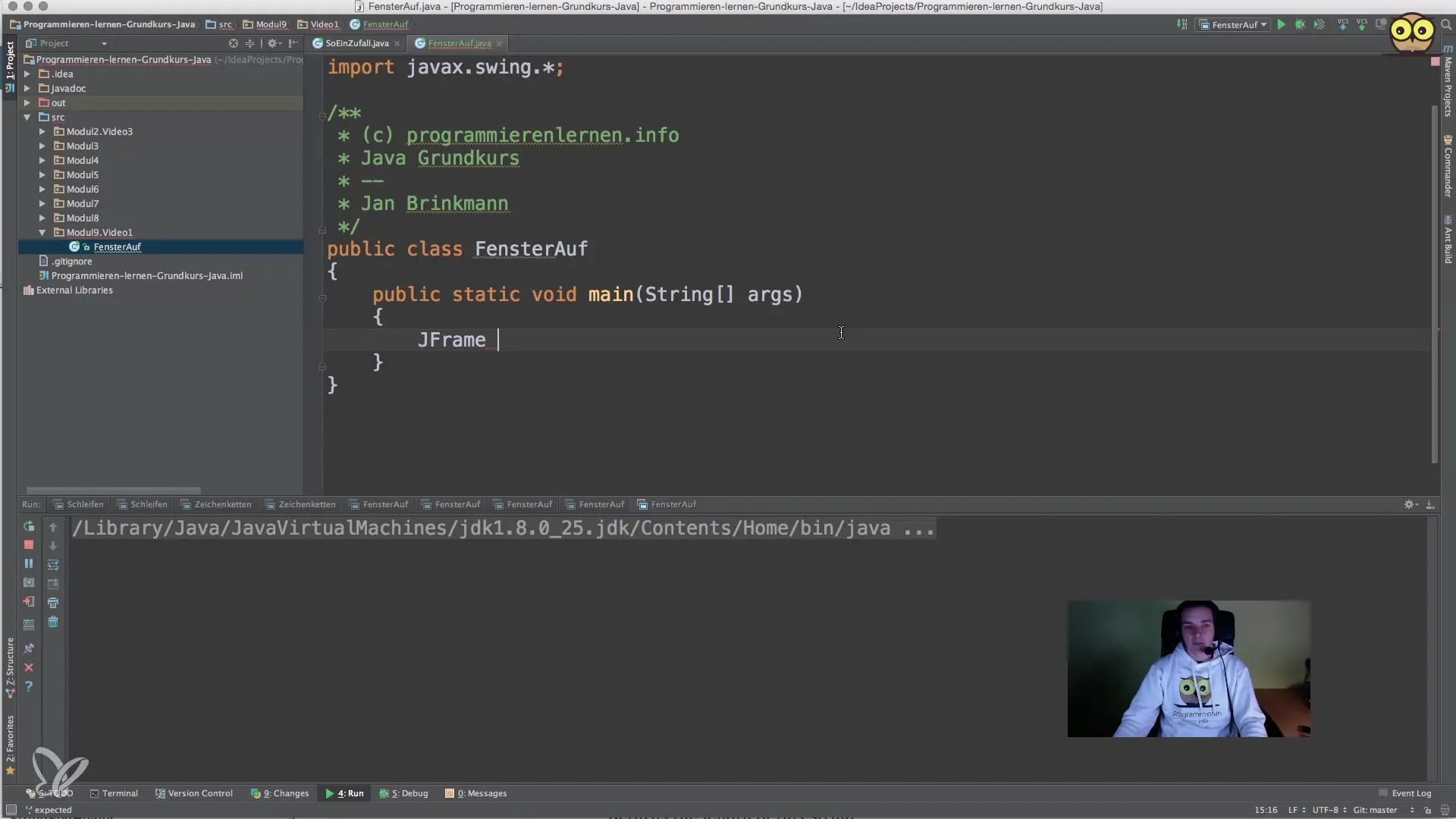
2. Hinzufügen eines Buttons
Nachdem du den JFrame eingerichtet hast, ist es Zeit, einen Button hinzuzufügen. Buttons sind interaktive Komponenten, die Benutzeraktionen auslösen können.
Hier erstellst du einen neuen Button mit dem Text "Klick mich" und fügst ihn direkt zum JFrame hinzu. Wenn du das Programm ausführst, wirst du den Button im Fenster sehen.
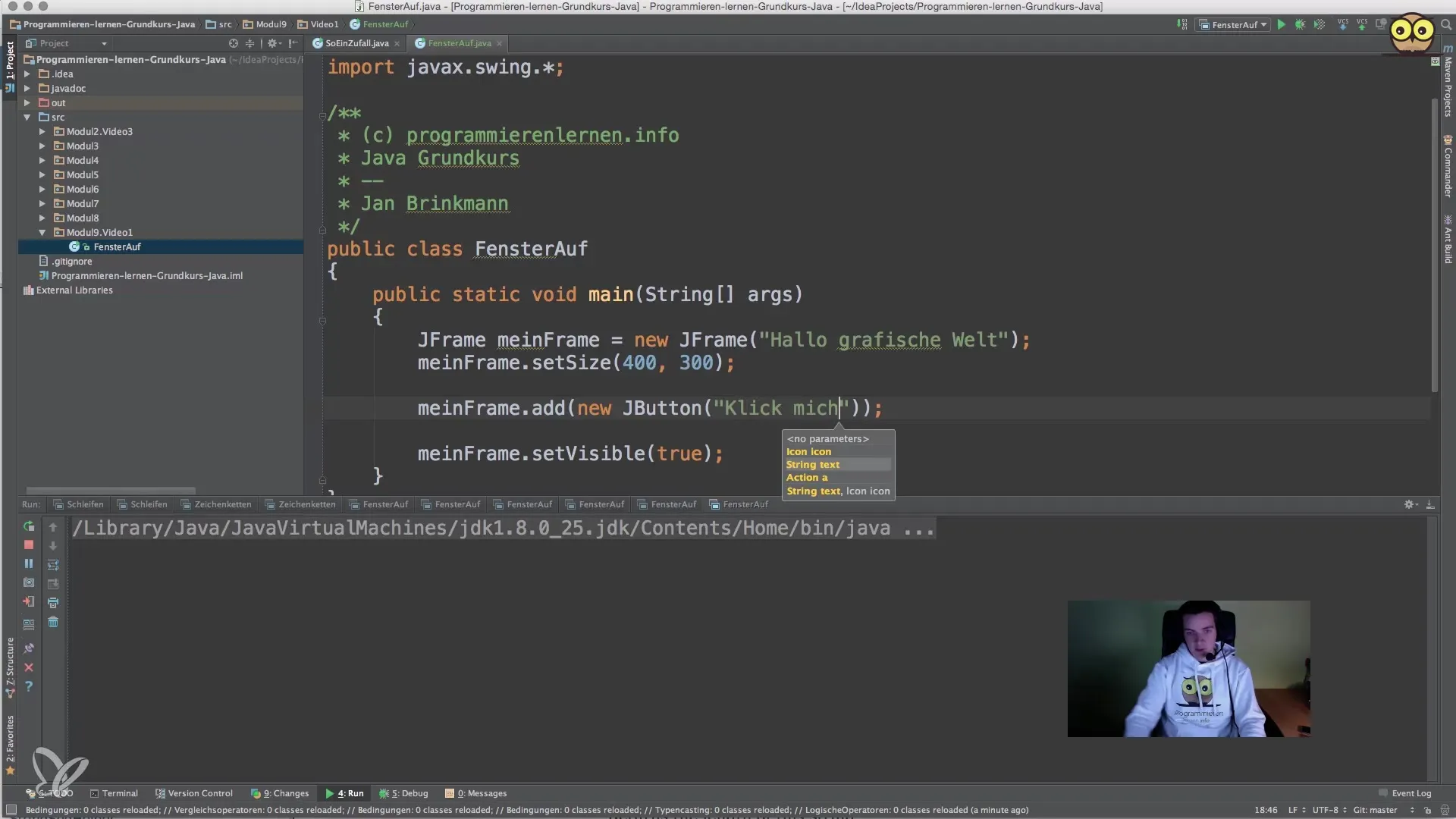
3. Hinzufügen eines Labels
Jetzt fügen wir ein Label hinzu. Labels sind nützlich, um Informationen oder Anweisungen für den Benutzer anzuzeigen.
Ein Label wird ähnlich wie ein Button erstellt, und in diesem Fall zeigt es einfach den Text „Beschreibung“ an. Beachte, dass wir das Label ebenfalls dem JFrame hinzufügen.
4. Verwendung eines JPanel
Um eine bessere Organisation deiner GUI-Elemente zu gewährleisten, verwenden wir ein JPanel. Dies ist ein Container, der mehrere Komponenten halten kann.
Hier erstellen wir ein JPanel, fügen sowohl den Button als auch das Label hinzu und setzen das Panel dann zum JFrame hinzu. Das sorgt dafür, dass die Elemente ordentlich platziert werden.
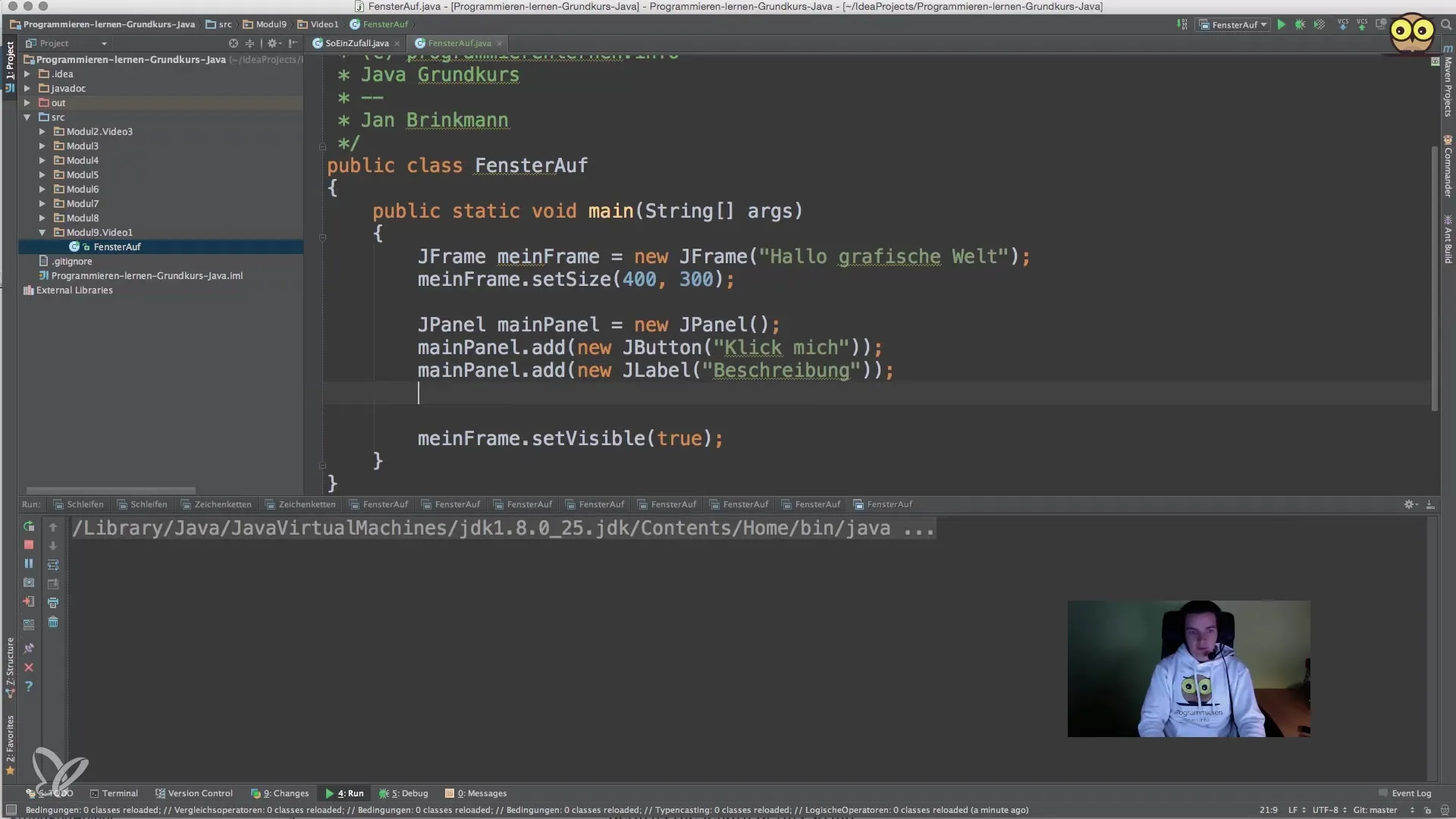
5. Layout-Management
Um die Anordnung der GUI-Elemente zu steuern, ist die Verwendung von Layout-Management essenziell. Java Swing bietet verschiedene Layout-Manager, wie FlowLayout oder BorderLayout.
Mit diesem Code wird der Layout-Typ des Panels festgelegt, sodass die Komponenten in einer Reihe von links nach rechts angeordnet werden.
6. Ereignisbehandlung
Die GUI ist nur dann nützlich, wenn sie auf Benutzerinteraktionen reagieren kann. Hier kommt die Ereignisbehandlung ins Spiel. Du kannst ActionListener verwenden, um auf Button-Klicks zu reagieren.
Jetzt wird der Text des Labels ändern, wenn der Button angeklickt wird. Ereignisbehandlung ist entscheidend, um eine interaktive Benutzeroberfläche zu schaffen.
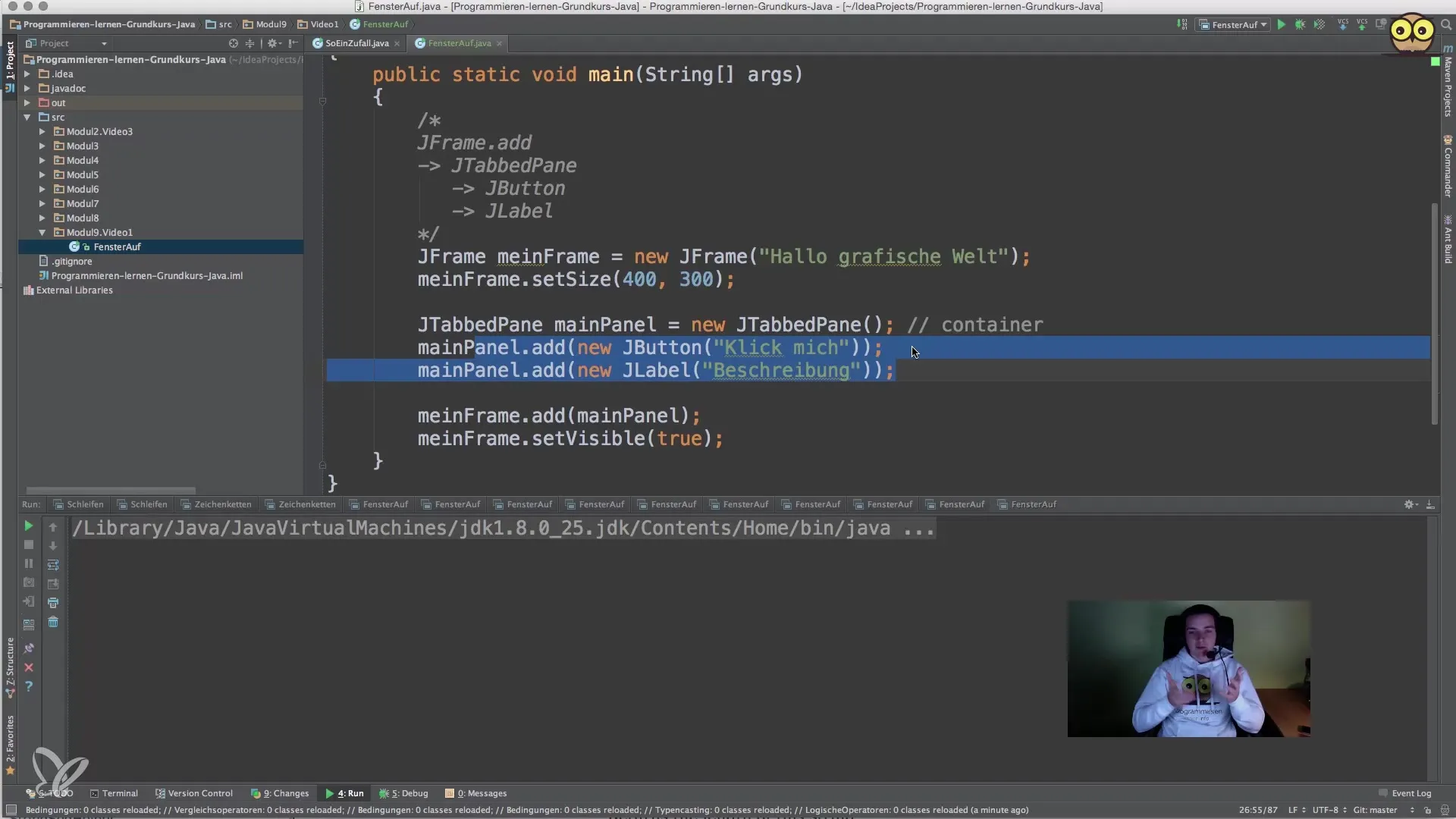
7. Fenster schließen
Es ist zudem wichtig, das Verhalten des Fensters beim Schließen festzulegen. Standardmäßig wird das Programm nach dem Schließen des Fensters nicht beendet.
Mit diesem Befehl stellst du sicher, dass die Anwendung beendet wird, wenn der Benutzer das Fenster schließt.
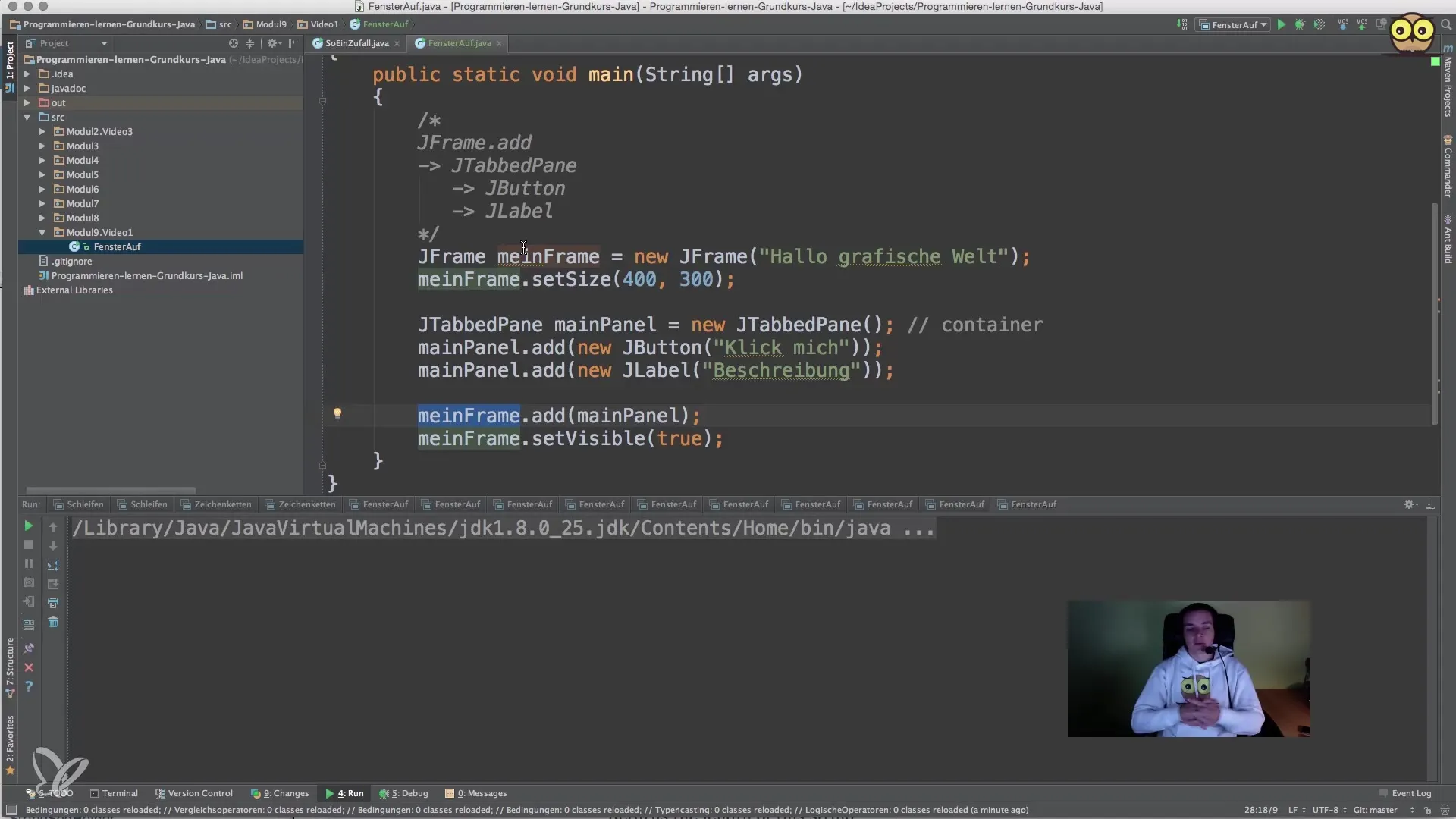
Zusammenfassung – Java Swing: Deine erste grafische Anwendung erstellen
In dieser Anleitung hast du gelernt, wie du eine grundlegende grafische Anwendung mit Java Swing erstellst. Von der Einrichtung des JFrame über das Hinzufügen von Buttons und Labels bis hin zur Ereignisbehandlung – du hast den gesamten Prozess durchlaufen. Nutze dieses Wissen, um deine eigenen GUI-Anwendungen zu entwickeln und weiter zu experimentieren!
Häufig gestellte Fragen
Wie erstelle ich ein einfaches GUI in Java?Du beginnst mit einem JFrame und fügst dann Komponenten wie Buttons und Labels hinzu.
Was sind die Vorteile von Swing?Swing bietet eine Vielzahl von grafischen Komponenten und Layout-Manager, die flexibel und leicht zu verwenden sind.
Wie kann ich auf Benutzeraktionen reagieren?Durch ActionListener kannst du Aktionen wie Button-Klicks behandeln und darauf reagieren.
Was ist ein JPanel?Ein JPanel ist ein Container, in dem mehrere grafische Komponenten organisiert werden können.
Wie kann ich das Fenster schließen?Mit setDefaultCloseOperation(JFrame.EXIT_ON_CLOSE) schließt sich die Anwendung beim Schließen des Fensters.


